进销存库存管理系统Excel模板
进销存模板的excel表格带公式
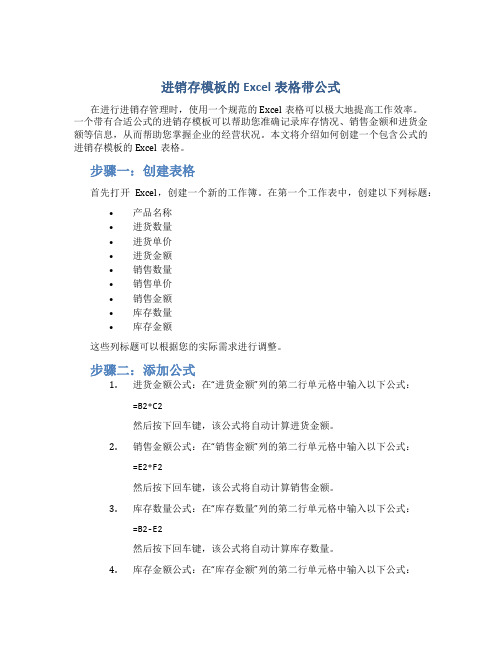
进销存模板的Excel表格带公式在进行进销存管理时,使用一个规范的Excel表格可以极大地提高工作效率。
一个带有合适公式的进销存模板可以帮助您准确记录库存情况、销售金额和进货金额等信息,从而帮助您掌握企业的经营状况。
本文将介绍如何创建一个包含公式的进销存模板的Excel表格。
步骤一:创建表格首先打开Excel,创建一个新的工作簿。
在第一个工作表中,创建以下列标题:•产品名称•进货数量•进货单价•进货金额•销售数量•销售单价•销售金额•库存数量•库存金额这些列标题可以根据您的实际需求进行调整。
步骤二:添加公式1.进货金额公式:在“进货金额”列的第二行单元格中输入以下公式:=B2*C2然后按下回车键,该公式将自动计算进货金额。
2.销售金额公式:在“销售金额”列的第二行单元格中输入以下公式:=E2*F2然后按下回车键,该公式将自动计算销售金额。
3.库存数量公式:在“库存数量”列的第二行单元格中输入以下公式:=B2-E2然后按下回车键,该公式将自动计算库存数量。
4.库存金额公式:在“库存金额”列的第二行单元格中输入以下公式:=G2*C2然后按下回车键,该公式将自动计算库存金额。
5.将公式应用于整列:选中每个计算公式的第二行单元格,然后将鼠标悬停在单元格右下角的小方块上,鼠标变成十字箭头时,点击并拖动鼠标到想要填充公式的行数,释放鼠标键即可将公式应用于整列。
步骤三:输入数据现在,您可以在表格中输入实际的进货数量、进货单价、销售数量和销售单价等数据。
步骤四:观察计算结果在输入数据后,进货金额、销售金额、库存数量和库存金额等列将根据之前输入的公式自动计算出结果。
通过观察这些计算结果,您可以方便地掌握产品的进货情况、销售情况以及库存状况。
这些信息可以帮助您进行进销存的分析和决策,从而更好地管理您的企业。
总结一个带有公式的进销存模板的Excel表格可以帮助您准确记录进货和销售信息,并实时计算出进货金额、销售金额、库存数量和库存金额等重要指标。
EXCEL仓库进销存模板

EXCEL仓库进销存模板首先,在模板的第一行创建几个列标题,例如“产品名称”、“进货数量”、“进货单价”、“销售数量”、“销售单价”、“库存数量”等。
这些列标题将用于记录和计算相应的数据。
接下来,在第二行开始逐一输入产品的信息。
在“产品名称”列下,输入每个产品的名称;在“进货数量”列下,输入每次进货的数量;在“进货单价”列下,输入每次进货的单价;在“销售数量”列下,输入每次销售的数量;在“销售单价”列下,输入每次销售的单价;在“库存数量”列下,输入每次更新后的库存数量。
在模板的下方,可以添加一行“总计”来计算对应的数据。
在“进货数量”列下,使用SUM函数计算所有进货数量的总和;在“销售数量”列下,使用SUM函数计算所有销售数量的总和;在“库存数量”列下,使用SUM函数计算所有库存数量的总和。
在模板的右侧,可以添加一列“金额”来计算每次进货和销售的金额。
在“进货金额”列下,使用乘法运算符将“进货数量”和“进货单价”相乘;在“销售金额”列下,使用乘法运算符将“销售数量”和“销售单价”相乘。
另外,可以在模板的右下方添加一行“总金额”来计算所有进货和销售的总金额。
在“进货金额”列下使用SUM函数计算所有进货金额的总和;在“销售金额”列下使用SUM函数计算所有销售金额的总和。
除此之外,还可以在模板中添加其他功能,如自动计算库存数量和库存金额的变化、设置警戒线以提醒库存不足、添加日期和时间等。
通过以上的设置,就可以实现基本的仓库进销存的记录和跟踪。
您可以根据自己的需求和实际情况进行进一步的修改和扩展,以满足更多的功能要求。
总而言之,EXCEL仓库进销存模板可以帮助您更好地管理仓库的进货、销售和库存情况,提高库存管理的效率和准确性。
希望以上介绍对您有所帮助。
自己用Excel来动手制作进销存管理系统吧!

自己用Excel来动手制作进销存管理系统吧!如下所示:当左边的表格更新,有新物品的增加,或者有数量变化之后,右边的进销存会自动
刷新,显示库存情况。
❶首先需要对表格进行设计,关键的字段是3个,类型,物品,数量。
然后对表格进行套用模
版,选中表格数据,点击【开始】-【套用表格格式】-【选择一种样式】
这样做的目的,是将数据形成了一个表4,当数据新增的时候,这个表4区域会自动扩大,数据
透视表数据源引用表4,数据就会自动更新
❷开始插入数据透视表,数据引用的位置正好是表4,然后将类型拖入列标签,将物品拖入行标签,将数量拖入值,在页面设计的总计,选择行和列禁用,动态操作如下所示:
❸单元格定位在数据透视表的'出库'位置,点击数据透视表工具的分析-计算项,在弹出的窗口中插入一个名称为'库存',公式=入库-出库,操作动图如下所示:
❹如果想对库存进行预警,可以选中I列,在开始菜单栏选择条件格式,管理规则,使用公式确
定要设置的单元格格式,输入公式:=AND(I1>0,I1<10),这样的话,当库存小于10的时候,便
会自动标红色显示。
这样一个简单的进销存管理系统就制作完成了,可以根据实际工作中进行数据增添,功能优
化,你学会了吗?欢迎在下方留言讨论,您的热心讨论是对小编的最大鼓励!。
EXCEL仓库进销存模板
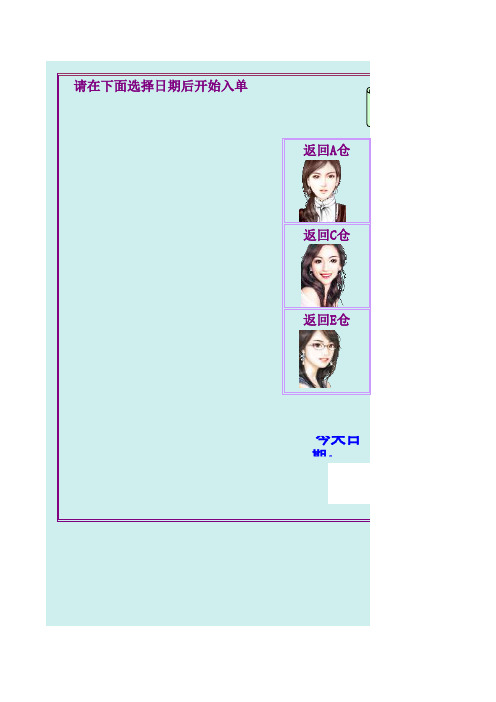
请在下面选择日期后开始入单返回A仓返回C仓返回E仓今天日期:返回B仓返回D仓返回F仓2017年8月7日祝您天天快乐!XXXXXX 公司XXX 帐套显示工作表标签隐藏工作表标签显示工作表名称显示所有工作表各单位名称:XXX公司进入查询表参年 月2013年5月进入A仓 盘点表数初始日期2013年5月1日进入B仓 盘点表右终止日期2013年5月31日进入C仓 盘点表边合并日期截止日期:2013年5月1日---2013年5月31日进入D仓 盘点表设盘点日期2013年5月31日下午5:00进入E仓 盘点表置合并日期盘点日期:2013年5月31日下午5:00进入F仓 盘点表系统介绍:(本EXCEL小系统可通用于任何进销存报表)1、选择日期、返回仓、盘点表、盈亏表等按钮,明细表全部会自动跳到指定2、只要在明细表中输入数字,盘点表将自动生成,直接打印即可。
输入明细3、只要在明细表BX列中输入相应的最低安全库存数,当库存不达标时,就会4、在各仓明细表点击“取消隐藏”按钮,将直接显示每日出入库明细,点击5、该进销存具有自动化、方便、简化流程、提高工作效率的效果,第一次使6、本次EXCEL进销存小系统是由唐涛原创,QQ:295913836,希望大家7、本人是米折网管理员,同时也是威客网iwe8、后续如果还有新作品或者学习资料和技巧等相关知识,请持续关注我的QQ色字体,以作提醒之用。
备”首页。
仓促,设计时也存在不足之处,希望朋友加以改进。
微博:/lehehe6 (@见证奇迹那一刻)在此表示感谢!13836/infocenter#!app=2&via=QZ.HashRefresh&pos=1368347083。
产品进销存库存管理表Excel模板

金额 640 3,795 1,890 810 8,800 9,436 7,623 23,808 189 735 2,478 2,106 462
备注
每日库存明细查询
日期
1月20日
原库存数 量
入库数量
出库数量
结存数量
50
50
80
20
初期金额 入库金额 出库金额 结存金额
1,600
495
3840
640
产品明细查询
2,206
初期金额 入库金额 出库金额 结存金额
67,628 86,117 142,152 58,977
55
27
1,485 100
4月6日 产品1 规格5 332
25
8,300 196
5月7日 产品3 规格6 319
28
8,932 468
6月8日 产品4 规格7 426
21
8,946 268
7月9日 产品6 规格8 409
31 12,679 387
8月10日 产品1 规格9 226
21
4,746 202
11
495
200
18
990
350
27
2,700
125
25
4,900
176
28
13,104 450
21
5,628
331
31
11,997
28
21
4,242
419
21
4,200
433
42
16,800 417
18
3,744 257
42
16,212 421
出库 单价
48
金额 3,840
(完整版)进销存电子表格模板

金额 #DIV/0! #DIV/0! #DIV/0! #DIV/0! #DIV/0! #DIV/0! #DIV/0! #DIV/0! #DIV/0! #DIV/0! #DIV/0! #DIV/0! #DIV/0! #DIV/0! #DIV/0! #DIV/0! #DIV/0! #DIV/0! #DIV/0! #DIV/0! #DIV/0! #DIV/0! #DIV/0! #DIV/0! #DIV/0! #DIV/0!
进销存汇总表
日期
货柜
货品分 类
货品名称
上月结存
数量 单价
金额
本月入库 数量
0
0
0
0
0
0
0
0
0
0
0
0
0
0
0
0
0
0
0
0
00Biblioteka 0000
进销存汇总表
本月入库 单价 金额 数量 0 0 0 0 0 0 0 0 0 0 0 0 0 0 0 0 0 0 0 0 0 0 0 0 0 0
本月出库 加权平均单价
#DIV/0! #DIV/0! #DIV/0! #DIV/0! #DIV/0! #DIV/0! #DIV/0! #DIV/0! #DIV/0! #DIV/0! #DIV/0! #DIV/0! #DIV/0! #DIV/0! #DIV/0! #DIV/0! #DIV/0! #DIV/0! #DIV/0! #DIV/0! #DIV/0! #DIV/0! #DIV/0! #DIV/0! #DIV/0! #DIV/0!
#DIV/0!
本月结存 数量 加权平均单价
0 #DIV/0! 0 #DIV/0! 0 #DIV/0! 0 #DIV/0! 0 #DIV/0! 0 #DIV/0! 0 #DIV/0! 0 #DIV/0! 0 #DIV/0! 0 #DIV/0! 0 #DIV/0! 0 #DIV/0! 0 #DIV/0! 0 #DIV/0! 0 #DIV/0! 0 #DIV/0! 0 #DIV/0! 0 #DIV/0! 0 #DIV/0! 0 #DIV/0! 0 #DIV/0! 0 #DIV/0! 0 #DIV/0! 0 #DIV/0! 0 #DIV/0! 0 #DIV/0!
- 1、下载文档前请自行甄别文档内容的完整性,平台不提供额外的编辑、内容补充、找答案等附加服务。
- 2、"仅部分预览"的文档,不可在线预览部分如存在完整性等问题,可反馈申请退款(可完整预览的文档不适用该条件!)。
- 3、如文档侵犯您的权益,请联系客服反馈,我们会尽快为您处理(人工客服工作时间:9:00-18:30)。
序 号
型号
产品名称
1 6523
A4档案盒
领用 (出库数
量)
12
金额
30.00
ห้องสมุดไป่ตู้
出库 (领用部 联系方式
门)
技术开发部 8906345
2 S8201
档案袋
11
108.9
市场部 8906346
3 S9663
文件架
4
43.20 财务资金部 8906347
4 33127 A4复印纸
7
146.3 综合办公室 8906348
12 6
10 10 7 4
11 12
领用 (出库数量)
领用
(出库数
金额
量)
26
603.00
笔筒
18 10 17 30
各部门领用明细
295.2 107.00
152.4 186.90
回形针 A4切纸刀
计算机 橡皮擦 长尾夹
重型订书机
中性笔
技术开发部 市场部 财务资金部 综合办公室 人力资源部
A4复印纸 文件架 档案袋
A4档案盒
首页
物品领用明细表
9 6
8 6
5 PC1914
中性笔
10
23.00 人力资源部 8906349
6
394 重型订书机
10
7 8551
长尾夹
6
215 21.00
各部门领用明细
8 7353
橡皮擦
12
7.2
9 1654
10 8014
11
37
12 9173
计算机 A4切纸刀
回形针 笔筒
6
126.00
8
560
6
23.40
9
40.5
商品及领用情况分析总结
